
发布时间:2022-01-10 17: 28: 20
品牌型号:联想ThinkPad E14
系统:Windows 10家庭版
软件版本:FL Studio 20.0.3
新晋“音乐制作人”在初接触FL Studio这款编曲软件时不知道如何使用“”混音台“,那么我们就要制作出混音台按键讲解图,以大家能快速制作出自己的音乐。除了了解混音台以外,我们还要清楚混音台和调音台区别在哪里。
那么,下面我们就这两个问题为大家展开梳理一下吧!
一、混音台按键讲解图
对于混音台按键的讲解,我们分为三部分,一混音台如何启用;二混音台是怎样布局的;三混音台按键的用途。
1.混音台的启动
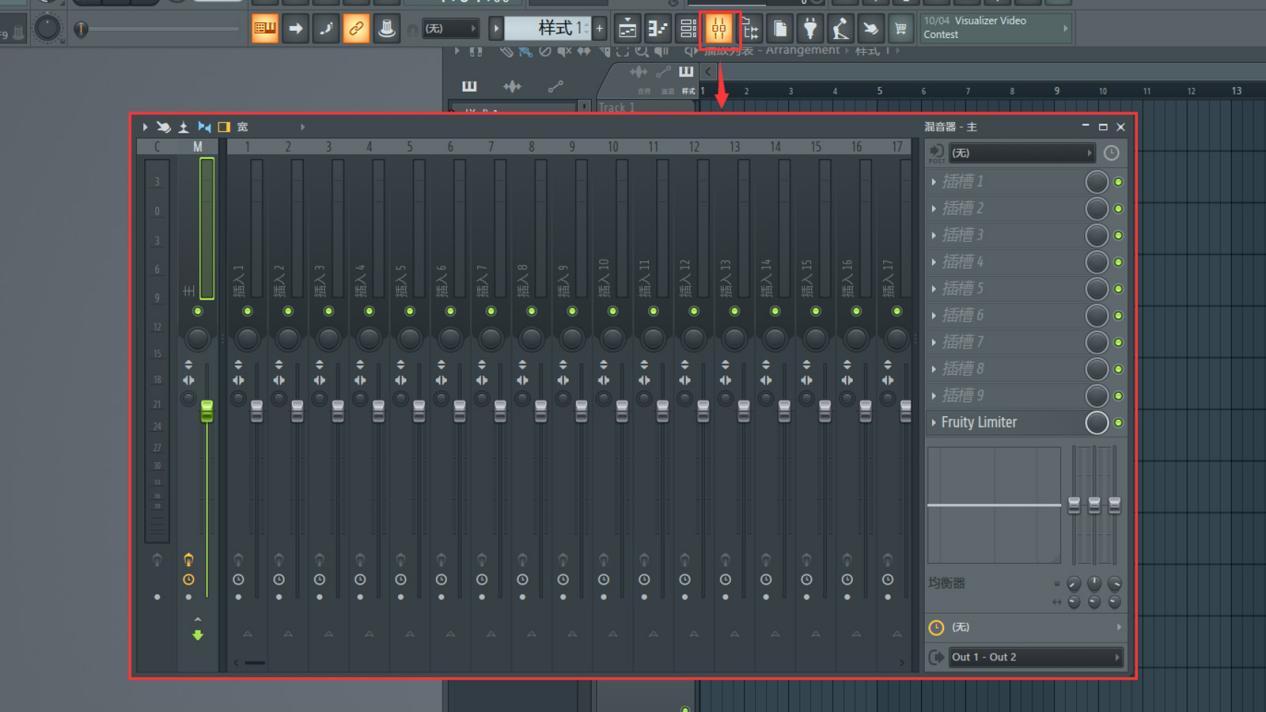
图1:混音台的启动界面
当我们通过通道机架写入音符,并开始对乐器进行混音时,单击FL Studio工具栏位置“混音器”图标,便可启动混音台。
2.混音台的布局
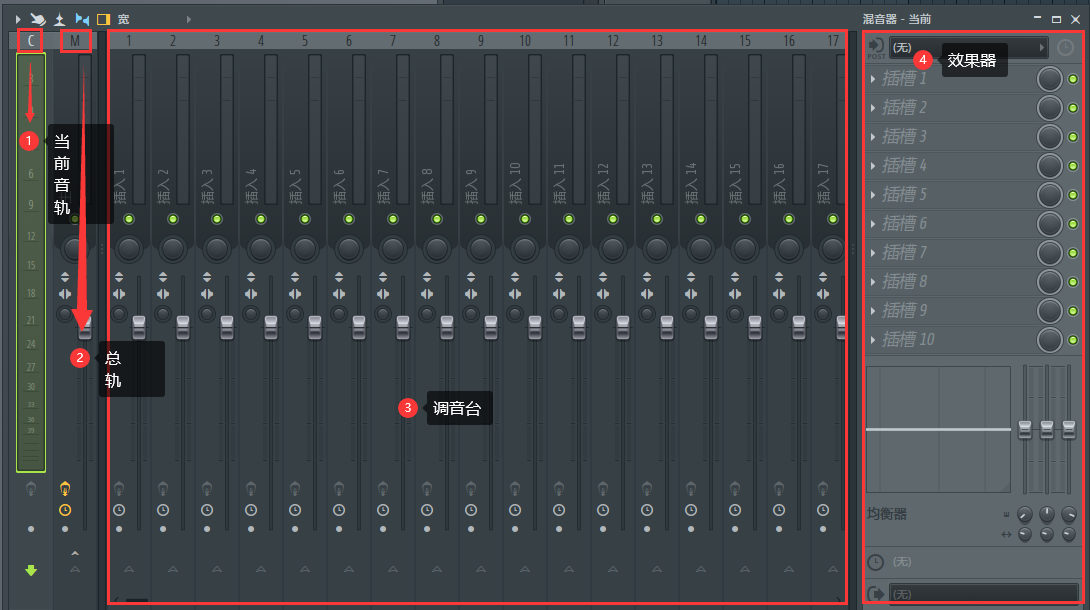
图2:混音台的整体布局
这里我们将FL Studio的混音台分为四个部分,图2-1“C”为“当前音轨”;图2-2“M”为“总轨”,即所有音轨的总输出;图2-3为调音台,即对单独音轨或复合音轨的调节区域;图2-4为添加效果器区域。
3.混音台按键的用途
在混音台按钮的用途部分,我们重点讲解“调音台”上的按钮用途,以及效果器区域按钮的用途。
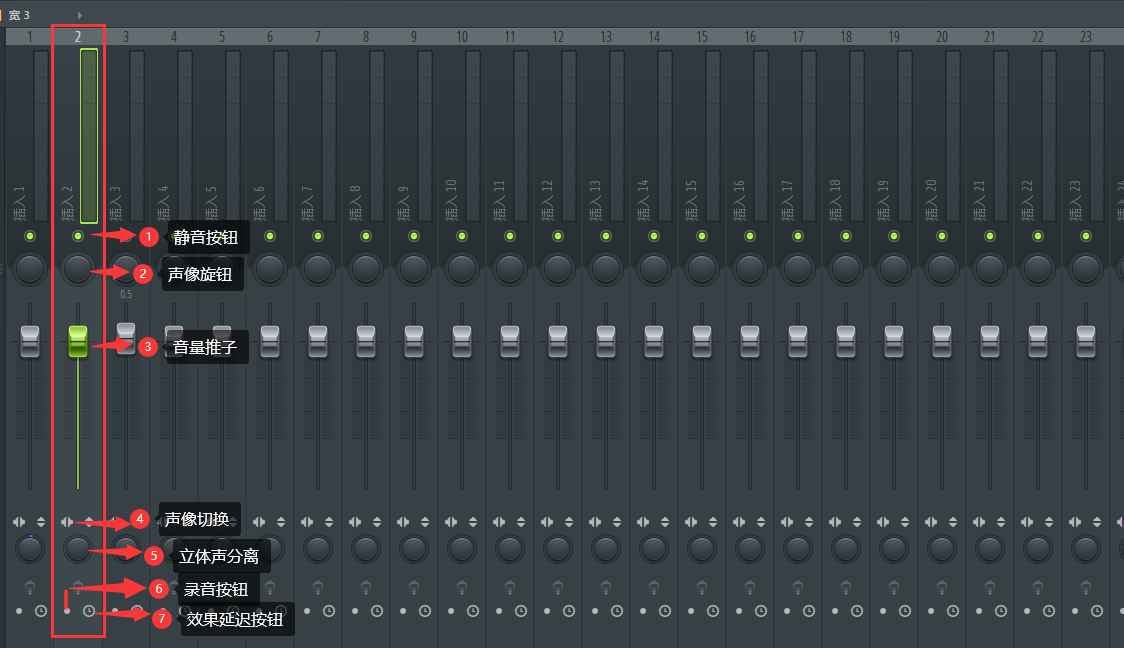
图3:各按钮介绍界面
无论是总轨或分轨,调音台上的控制按钮无非上图7种:图3-1为静音按钮,当此灯被点灭时,整个音轨为静音状态;图3-2为声像旋钮,鼠标置于该旋钮位置,左旋左声道,反之右声道。图3-3为音量推子,上推整个音轨音量增强,反之减弱;图3-4为声像切换按钮,该按钮为直接切换左右声道,而图3-2旋钮为渐变;图3-5为立体声分离旋钮,左旋立体声增强,反之立体声减弱;图3-6为录音按钮;图3-7为效果延迟按钮。录音和延迟按钮很少被用到。
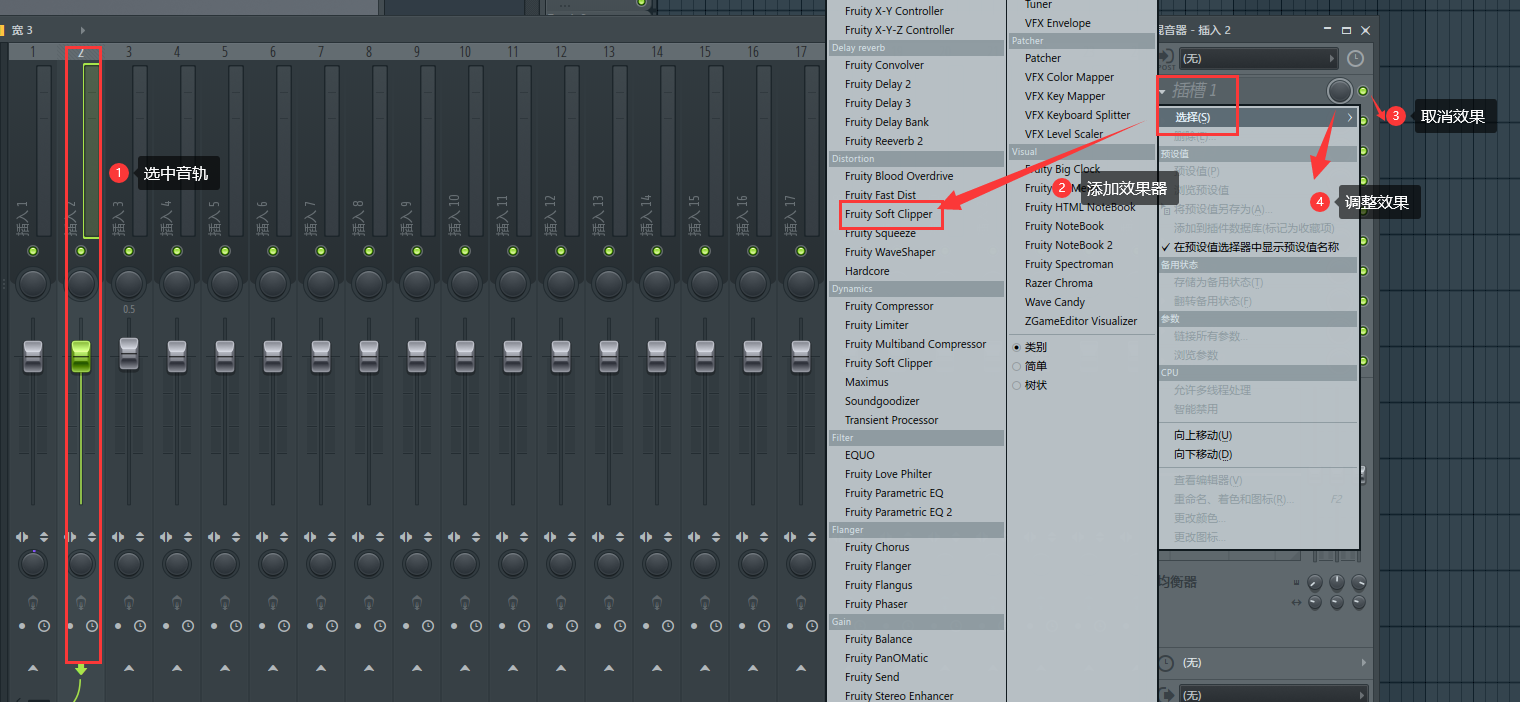
图4:效果器部分介绍界面
添加效果器时,首先要先选中需要添加效果器的音轨。然后,效果器部分的按钮有三个,图4-2位置为插槽,单击“插槽”,便能在下拉菜单添加效果器;图4-3位置的灯点灭时,则为取消效果;图4-4调整效果旋钮,左旋,添加的效果减弱。右旋,效果增强。
我们大致了解了混音台的布局,以及基础按钮的作用和效果器的按钮的作用。下面我们来看混音台和调音台的区别吧!
二、混音台和调音台区别
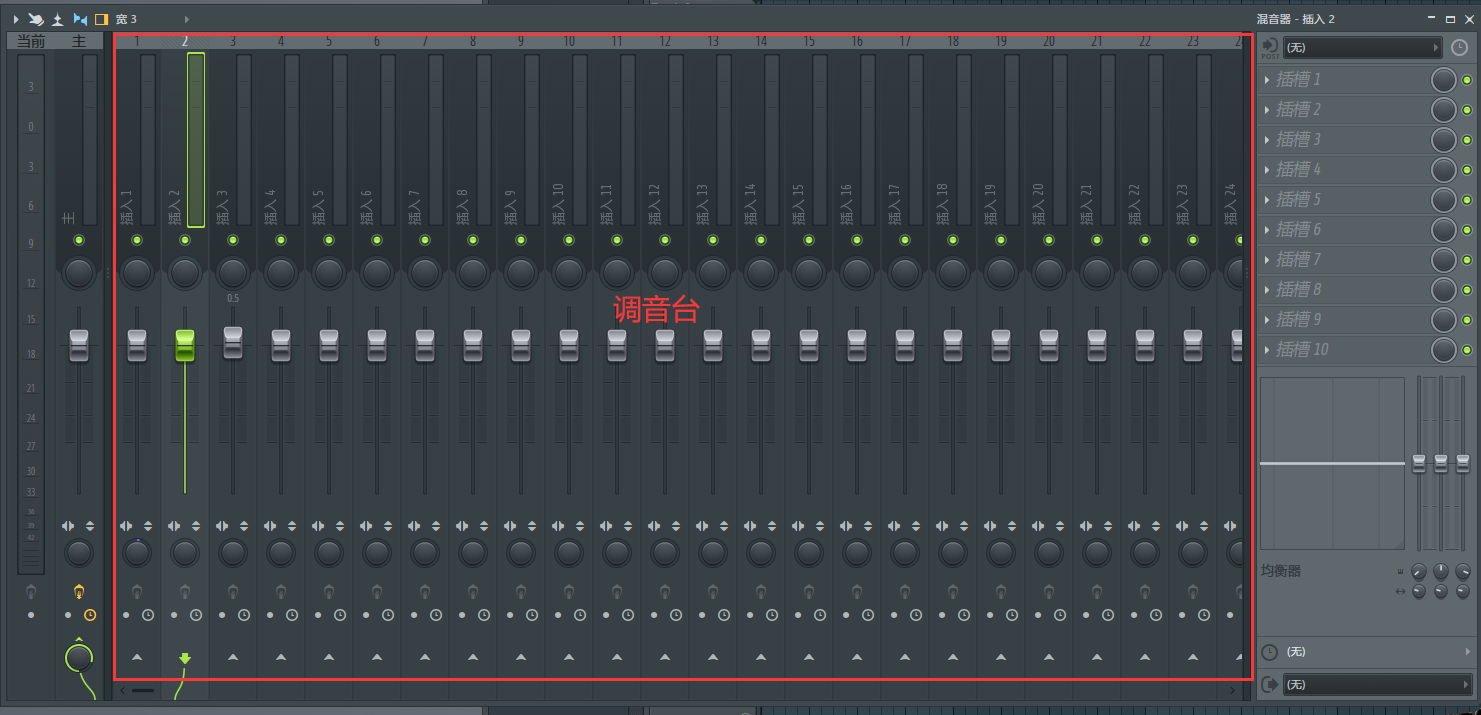
图5:混音台桌面界面
整体而言,调音台是混音台的一部分。混音台除了包括调音台外,还包括了效果器的添加。调音则主要负责音轨的声像、立体声、音量、延迟等基础设置的调节。当音轨被添加了效果后,我们也可以通过调音台控制包含了效果的整体音轨音量。
简单总结,混音台按键讲解图我们分了三个部分,一是混音台的启动;二是混音台的布局;三是混音台上的按钮讲解。那么,混音台和调音台区别在哪里?混音台包括了调音台的同时还包括效果器的添加,而调音台主要负责音轨的声像、音量、立体声、延迟等基础设置调节。

作者:伯桑
展开阅读全文
︾